1、第一步:打开表格,以成绩表为例,筛选出九年二班这个条件下,所有学员的成绩信息
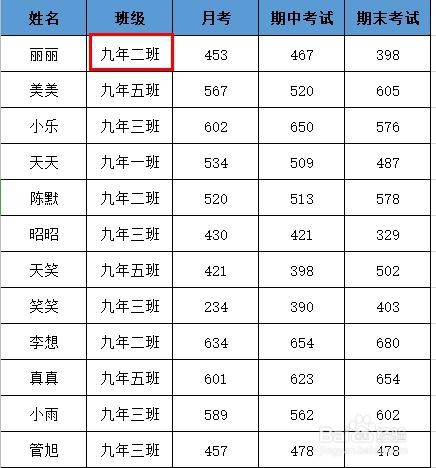
2、第二步:空白单元格建立条件信息:1.点击空白区域,输入“班级”2.在班级下方的单元格输入“九年二班”

3、第三步:设置高级筛选1.鼠标选中空白单元格,即单条件表格的位置2.在工具栏中选择“数据”3.点击高级筛选图标

4、第四步:设置筛选条件信息:1.在弹框信息中选择“将筛选结果复制到其他位置”2.点击列表区域,然后选择整个表格
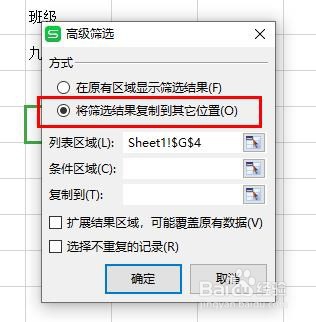

5、第五步:设置筛选条件信息:1.条件区域选中”班级和九年二班“两个表格2.复制区域选中其他位置的空白单元格
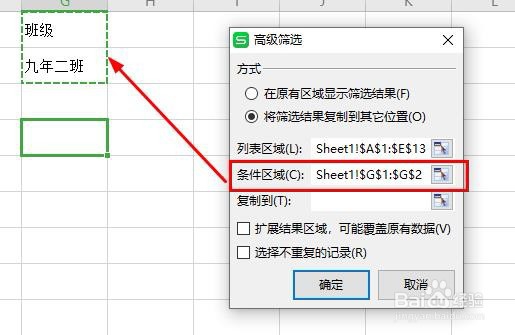
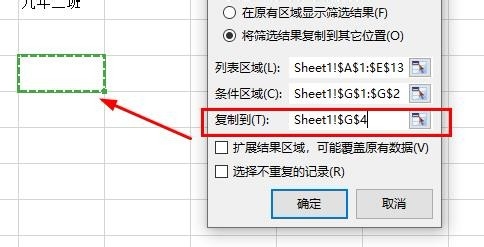
6、第六步:设置完成后就可以很清晰快速的查看单条件下筛选出来的结果啦

